
Como todos os computadores pessoais, um PC executando o Ubuntu. O sistema operacional de desktop deve ser desligado agora e depois. O desligamento do Ubuntu é fácil, e você tem vários métodos à sua disposição para uma extremidade segura à operação.
Como desligar o Ubuntu na área de trabalho
A maneira convencional de desligar o Ubuntu está no GNOME, o padrão ambiente de desktop para o Ubuntu. Se você é um convertido recente do Windows ou Mac, no entanto, você não encontrará a opção onde esperaria. Desligando um Windows 10 PC Envolve o uso do menu Iniciar, mas o GNOME coloca um pequeno menu chamado de status para acessar as opções de energia no canto superior direito da tela.
Clique em qualquer lugar no menu Status (você verá ícones de rede, áudio e potência) e no menu suspenso que aparecerá, clique em "Desligar / sair de saída".
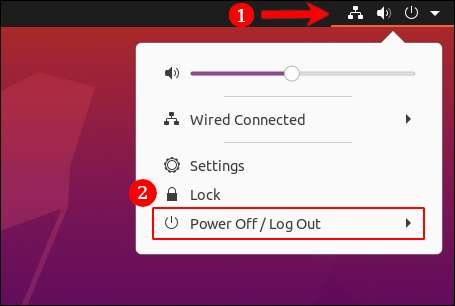
A partir das opções que aparecem, escolha "desligar".
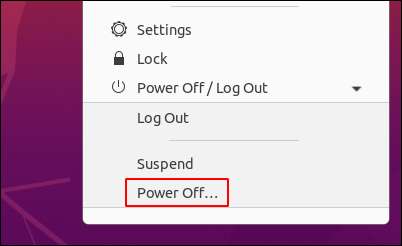
Uma caixa de diálogo aparecerá, contando de 60 segundos antes de desligar automaticamente. Você também verá opções para cancelar, reiniciar ou desligar. Pressione "Power Off" se você não quiser esperar todo o minuto.
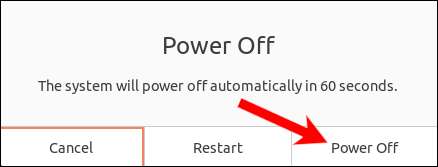
Quando o processo de desligamento for concluído, Voila! Agora você tem uma máquina Ubuntu perfeitamente não operacional!
Como desligar o Ubuntu usando o botão liga / desliga

Para desligar o Ubuntu com o interruptor de energia física, procure o botão no seu laptop ou torre de desktop. Geralmente é marcado com o símbolo de E / S familiarizado, retratado acima.
Pressione-o uma vez e na tela você verá a mesma caixa de diálogo de desligamento e contagem regressiva que você obtém ao desligar a área de trabalho.
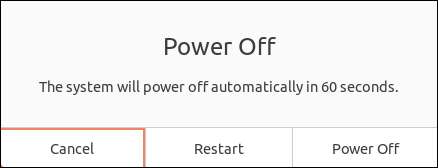
Você pode ir embora e deixe a contagem regressiva completa sozinha ou pressione "Power Off" para pular a contagem regressiva.
Se a sua máquina estiver totalmente indiferente, você pode continuar o botão liga / desliga para um desligamento difícil. Nós não recomendamos fazer isso fora das emergências, no entanto, porque Desligamento forçado pode danificar seu sistema .
Como desligar o Ubuntu no terminal
Existem vários comandos que você pode usar para desligar seu Ubuntu PC no terminal Linux. Um exemplo é
desligar
. Para experimentá-lo, simplesmente
Abra uma janela de terminal
e digite o
desligar
comando.
Shutdown
Após 60 segundos, a menos que você cancele com
desligamento -c.
, seu PC irá desligar. Se você não quiser esperar 60 segundos, você pode adicionar o
agora
argumento.
Shutdown agora
Um comando semelhante é
desligar
, que não precisa de um argumento especial para iniciar um desligamento imediato.
PowerOff
Existe uma diferença entre
desligar
e
desligar
? Eles oferecem algumas opções e bandeiras exclusivas para
Shell Scripting
. Para o Ubuntu e todos os outros
distribuições
esse uso
Systemd.
, No entanto, ambos os comandos usam o mesmo
Systemctl PowerOff.
processo no final.
É possível que você se depare com problemas com esses comandos se outros usuários estiverem registrados no seu dispositivo ou se você não estiver na lista de sudoers. Para saber mais, confira nosso guia completo para Desligar e reinicializar o Linux da linha de comando .
RELACIONADO: Como reiniciar ou desligar o Linux usando a linha de comando
Como desligar o Ubuntu de um dispositivo Android
É possível desligar o seu Ubuntu PC emitindo comandos de terminais como os listados acima através do KDE Connect. App móvel para Android. Ele permite que você conecte seu dispositivo móvel com o seu PC Linux na rede local para compartilhar arquivos, consulte Notificações, envie mensagens SMS e muito mais. O GNOME oferece sua própria versão totalmente integrada, chamada GSCONNECT, como uma extensão do GNOME.
Seu dispositivo móvel e o Ubuntu devem ser conectados à mesma rede para fazer isso. Se você já tem KDE Connect configurado e emparelhado, você pode pular os próximos passos.
Primeiro, instale o Gsconnect. extensão no cromo, firefox ou nautilus e instalar o KDE Connect. App móvel no seu dispositivo Android.
Observação: Se você preferir, você pode instalar o aplicativo KDE Connect no Ubuntu em vez de gsconnect, embora você não tenha total integração com o seu navegador.
Depois que a instalação estiver concluída em ambos os dispositivos, pare-os tocando no botão Menu no aplicativo Android e selecionando "Par novo dispositivo". Você deve ver o seu PC do Ubuntu listado lá, tocar e acertar "Solicitar emparelhamento".
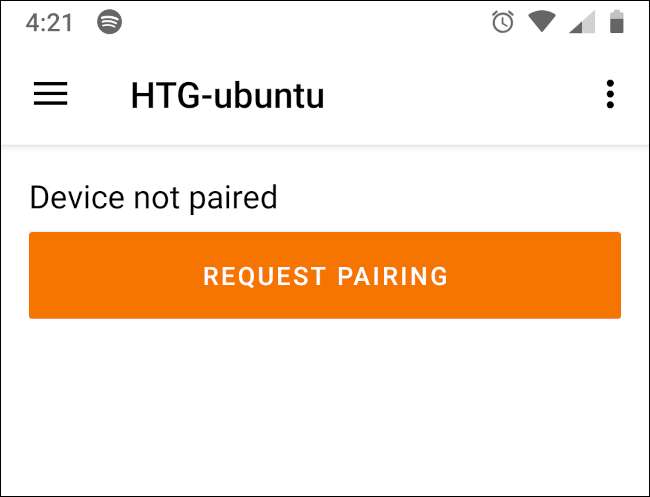
Você precisará aceitar a solicitação de pareamento no seu PC. Em seguida, no aplicativo Android, selecione a opção "Executar comando" da sua lista de plugins.
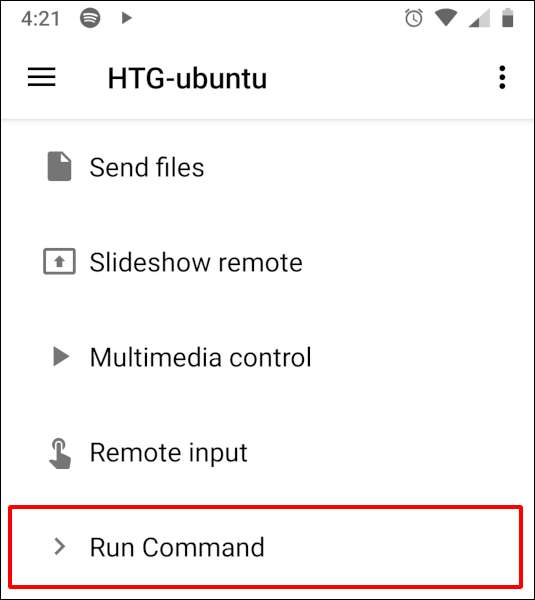
Na tela Executar comando, toque no botão Lápis para criar uma nova opção de comando.
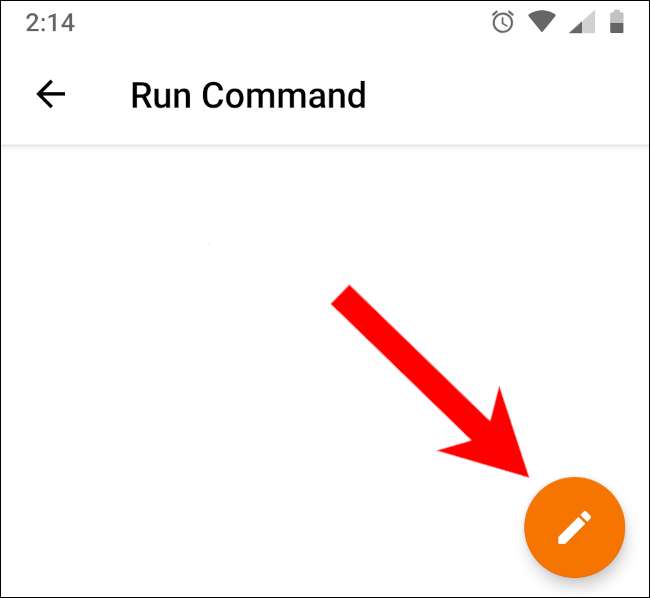
Você será solicitado no seu PC do Ubuntu para escolher um comando permitido. Clique em "Comandos de amostra" e selecione "Desligue" na lista que aparece antes de clicar em "OK". O comando de desligamento aparecerá no aplicativo Android como uma opção no menu Executar comando. Toque em qualquer momento para iniciar um processo de inicialização no seu Ubuntu PC.
Aviso: Quando você toca no comando, o desligamento acontecerá imediatamente, sem um prompt de confirmação, mesmo se você tiver aplicativos em execução com dados não salvos no seu PC. Apenas toque se você estiver certo, você está pronto para desligar.
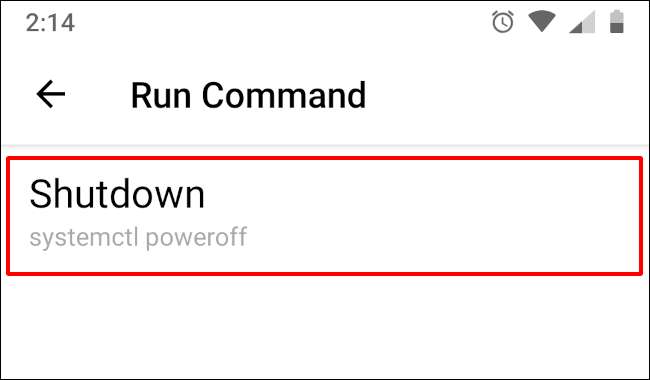
Você pode personalizar o comando nas configurações do GSCONNECT no seu PC e até criar seus próprios comandos. KDE Connect também é útil para Transferindo arquivos sem fio entre seus dispositivos Linux e Android .







